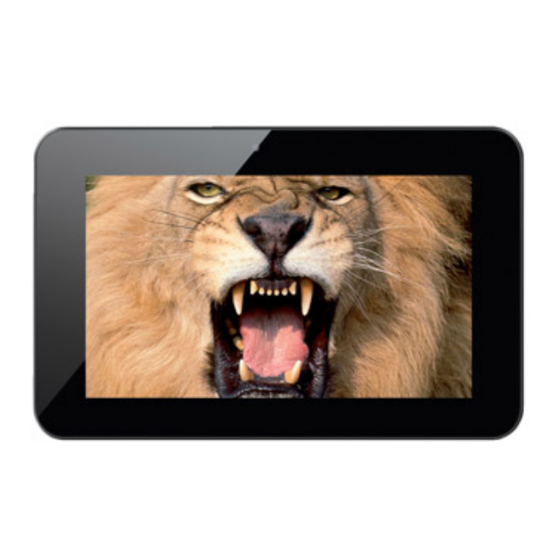
Table of Contents
Advertisement
Available languages
Available languages
Quick Links
Advertisement
Chapters
Table of Contents

Summary of Contents for Nevir NVR-TAB7 S3
-
Page 3: Table Of Contents
Índice Pautas de seguridad importantes ..............2 Características ....................4 Conectores .......................5 Utilización ......................6 1. Inicio y cierre de sesión................6 2. Pantalla de inicio y cierre ................6 3. Menú de inicio ...................6 4. Aplicaciones ....................7 5. Música .......................7 6. Parámetros....................Especificaciones técnicas................11 ES-1... -
Page 4: Pautas De Seguridad Importantes
PAUTAS DE SEGURIDAD IMPORTANTES ¡Advertencia! Para reducir el riesgo de electrocución, no intente desmontar ningún elemento de la carcasa del aparato. El aparato no incluye piezas que puedan ser reparadas por el usuario. Cualquier reparación necesaria deberá efectuarla un técnico cualificado. ¡Advertencia! Para evitar posibles riesgos de incendio o electrocución, nunca exponga el aparato a la lluvia o humedad. - Page 5 Este símbolo advierte al usuario de la presencia de tensión peligrosa no aislada en el interior del aparato que podría ser lo bastante intensa como para constituir un peligro de electrocución. Este símbolo indica al usuario la existencia de instrucciones importantes de utilización y mantenimiento incluidas en la documentación que acompaña al aparato.
-
Page 6: Características
Características Navegar por Internet. Visite sus sitios web favoritos. Consulte su correo electrónico. Permanezca en contacto con sus amigos y familiares. Disfrute leyendo sus libros favoritos Descargue miles de libros utilizando el lector de libros electrónicos preinstalado Conéctese a Internet de manera inalámbrica Incluye una tarjeta de red inalámbrica de alta velocidad de transmisión de datos tipo 802.11 b/g/n Disfrute de su biblioteca multimedia dondequiera que vaya. -
Page 7: Conectores
Conectores 1. Cámara fotográfica 2. Pantalla LCD de tipo táctil 3. Vol+ / Vol- 4. Encendido 5. Micrófono 6. Botón de reinicio 7. Salida para auriculares 8. Puerto USB 9. Tarjeta TF ES-5... -
Page 8: Utilización
Utilización 1. Inicio y cierre de sesión Encendido Tras mantener pulsado durante 4 segundos el botón de encendido, la pantalla mostrará el logotipo de inicio. Será posible acceder al sistema desbloqueando la pantalla tras iniciarse el aparato. Cierre de sesión 1. -
Page 9: Aplicaciones
4. Aplicación 1. En el menú de aplicaciones podrá seleccionar la aplicación que corresponda para ejecutarla. 2. Si desea abandonar el menú de aplicaciones, Toque el icono de retorno de la página que corresponda, o bien toque el icono de Inicio para regresar directamente al menú... -
Page 10: Parámetros
6. Parámetros 6.1 Esta sección permite visualizar los parámetros del sistema Ajustar el brillo de la pantalla: 1. En la pantalla de la aplicación, toque el botón de menú para que se muestre el menú contextual de Parámetros. 2. Toque la opción Parámetros. 3. - Page 11 6.2 Fecha y hora En función de la ubicación que se determine, el sistema utilizará automáticamente la fecha, zona horaria y hora proporcionada por la red. Si utiliza como configuración automática la hora proporcionada a través de Internet, no le será posible ajustar manualmente la fecha, hora y zona horaria.
- Page 12 6.4 Conexión inalámbrica Le será posible conectar su tableta informática a una red inalámbrica. Para ello, proceda como sigue: 1. En la pantalla de la aplicación, toque el botón de menú para que se muestre el menú contextual de Parámetros. 2.
-
Page 13: Especificaciones Técnicas
Especificaciones técnicas Sistema operativo Android versión 4.1 AM8726MXS de doble núcleo de la serie ARM Cortex A9 Procesador Velocidad del procesador: 1,5 GHz DDR3 de 512 MB Memoria 8 GB Capacidad del disco duro Digital de 17.78 cm Pantalla 800 x 480 Resolución Capacitiva (G+G) Pantalla táctil... - Page 14 “Para dar cumplimiento a la Norma UNE EN-60335, indicamos que si el cable flexible se daña, únicamente puede ser sustituido por un taller de reparación reconocido por el fabricante NEVIR, S.A., ya que se necesitan herramientas especiales” ...
- Page 17 Índice Instruções de Segurança Importantes……………………………………… 2 Características …………………………………………………………………4 Conectores …………………………………………………………………….5 Operações do utilizador ………………………………………………………6 1. Ligar e desligar …………………………………………………………..6 2. Ecrã de início e encerramento …………………………………………6 3. Menu inicial ………………………………………………………………6 4. Aplicação …………………………………………………………………7 5. Música ……………………………………………………………………7 6. Definições ………………………………………………………………..8 Especificações …………………………………………………………………11 PT-1...
-
Page 18: Instruções De Segurança Importantes
Instruções de Segurança Importantes Aviso: Para reduzir o risco de choques eléctricos, não retire a cobertura do aparelho nem a parte traseira. Não existem peças no interior que possam ser reparadas pelo utilizador. Para manutenção, consulte apenas pessoal qualificado. Aviso: Para prevenir o risco de fogo ou de choques, não exponha o aparelho à chuva ou humidade. - Page 19 O símbolo indica que estão presentes nesta unidade voltagens perigosas que constituem um risco de choque eléctrico. O símbolo indica que existem instruções importantes de funcionamento e de manutenção na literatura que acompanha esta unidade. CUIDADO: Quando o aparelho sofrer descargas electrostáticas pode funcionar mal e precisar de ser reiniciado pelo utilizador.
- Page 20 Navegação na Internet Visite os seus Websites favoritos Consulte o seu e-mail Mantenha-se em contacto com amigos e familiares Leia os seus livros favoritos Transfira milhares de livros com o leitor de livros electrónicos incluído Ligue à Internet sem fios Rede Wi-Fi 802.11 b/g/n de alta velocidade Desfrute da sua biblioteca de conteúdo multimédia em qualquer lugar O seu tablet reproduz formatos populares de música, vídeo e fotografia...
-
Page 21: Conectores
Conectores 1. Câmara 2. Ecrã LCD + Painel por toque 3. Vol+ / Vol- 4. Alimentação 5. Microfone 6. Reiniciar 7. Auricular 8. USB 9. Cartão TF PT-5... -
Page 22: Operações Do Utilizador
Operações do utilizador 1. Ligar e desligar Ligar Após manter premido o botão da alimentação durante 4 segundos, pode ver o logótipo de ligar. O sistema entra no estado de bloqueio do ecrã após o início. Desligar 1. Mantenha premido o botão da alimentação e aparecem as opções de "Desligar". 2. -
Page 23: Aplicação
4. Aplicação 1. Escolha para visitar a aplicação. 2. Se quiser sair do menu da aplicação, prima o ícone de retroceder para uma página ou prima o ícone do menu inicial para voltar directamente ao menu inicial. 5. Música Prima o item Música para entrar no leitor de música, escolha os ficheiros de música e inicie a reprodução do ficheiro. -
Page 24: Definições
6. Definições 6.1 Definições de visualização Ajustar a luminosidade do ecrã : 1. No interface da aplicação, prima o botão do menu para ver o menu das definições. 2. Clique em Definições. 3. Clique em Ecrã. 4. Clique em luminosidade. 5. - Page 25 6.2 Data e hora Por defeito, o sistema usar automaticamente a data, fuso horário e hora fornecidos pela rede. Se usar automaticamente as horas fornecidas pela Internet, não pode acertar manualmente a data, hora e fuso horário. 1. No interface da aplicação, prima o botão do menu para ver o menu das definições.
- Page 26 6.4 Ligação Wi-Fi Pode ligar o tablet a uma rede Wi-Fi. Para isso: 1. No interface da aplicação, prima o botão do menu para ver o menu das definições. 2. Clique em Definições. 3. Clique em Sem fios e Rede. 4.
-
Page 27: Especificações
Especificações Android 4.1 AM8726MXS Dual-Core ARM Cortex A9 family CPU@1.5GHz Memória 512MB DDR3 Armazenamento (17.78 cm) Visor Painel digital de 7 polegadas Resolução 800x480 Painel de toque Capacitivo (G+G) WI-FI 802.11b/g/n 1 x USB 2.0 OTG Cartão SD Até 32GB Câmara 0.3M pixéis Auricular... - Page 28 "Para cumprir com a norma UNE EN-60335, indicou que se o cabo flexível estiver danificado, ele só pode ser substituído por uma loja Nevir fabricante reconhecido reparação, SA, e são necessárias ferramentas especiais" ...
- Page 31 Table of Contents Important Safety Instructions............Features..................Connectors................User Operations................Boot and shutdown .............. Screen of opening and closing ..........Home menu ................. Application ................. Music ................. Settings ................Specification................EN-1...
-
Page 32: Important Safety Instructions
Important Safety Instructions Warning: To reduce the risk of electric shock, do not remove the cover or back. There are no user-serviceable parts inside. Refer servicing to qualified personnel. Warning: To prevent fire or electric shock hazard, do not expose the unit to rain or moisture. - Page 33 The symbol indicates that dangerous voltages constituting a risk of electric shock are present within this unit. The symbol indicates that there are important operating and maintenance instructions in the literature accompanying this unit. CAUTION: When the apparatus was in electrostatic circumstance, it may be malfunction and need to reset by user.
-
Page 34: Features
EN-4... -
Page 35: Connectors
Connectors 1. Camera LCD Display+Touch Panel 3. Vol+ / Vol- 4. Power 5. Mic Warning: Do not force when 6. Reset you plug your device with the accessories 7. Earphone 8. USB 9. TF-Card EN-5... -
Page 36: User Operations
User Operations 1. Boot and shutdown Boot After long pressing 4 seconds for the power button, you can see the boot logo. The system is access into screen locking status after opening. Shutdow 1 .Long press the power button, then will popup the "Power off " options. -
Page 37: Application
4 . Application 1.Choose to visit the application. 2. If you want to quit the application menu , press the return icon to a page or press home icon to directly returns home menu. 5. Music Press the Music item to enter music player, choose the music files, then start to playback the file. -
Page 38: Settings
6.Settings 6.1Display Settings Adjust screen brightness 1. On the application interface, press the menu button to popup setting menu. 2. Click Settings. 3. Click Display. 4. Click the brightness. 5. Popup Brightness Settings panel, drag to bright slider adjust bright degree. - Page 39 6.2 Date and time According to preset, the system will automatically use date, time zone and time provided by network. If you automatically use time provided by the internet, you cannot manually adjust the date, time and time zone. 1. On the application interface, press the menu button to popup setting menu.
- Page 40 6.4 WIFI connection You can connect tablet to Wi-Fi network, operation for connection: 1. In the application interface, click the menu button, then popup settings menu. 2. Click settings. 3. Click wireless and network. 4. Click Wi-Fi, then start Wi-Fi 5.
-
Page 41: Specification
Specification Android 4.1 AM8726MXS Dual-Core ARM Cortex A9 family CPU@1.5GHz 512MB DR 3 Memory Storage (17.78 cm) 7 inches digital panel Display 800x480 Resolution Capacitive (G+G) Touch Panel 802.11b/g/n WIFI 1 x USB 2.0 OTG Up to 32GB SD Card 0.3M pixels Camera Earphone... - Page 42 In order to fulfill ruling UNE EN-60065, we indicate that if the flexible wire is damaged, it can only be substituted by a technical service recognized by NEVIR, S.A., As per special tooling is required. ...
- Page 43 DECLARACIÓN DE CONFORMIDAD NEVIR, S.A. declara bajo su responsabilidad que el aparato indicado cumple los requisitos de las siguientes directivas: DIRECTIVA EMC LOW VOLTAGE DIRECTIVA EEC EN60950-1:2006+A11:2009+A1:2010+A12:2011 EN55022:2010 EN55024:2010 EN61000-3-2 :2006+A1 :2009+A2:2009 EN61000-3-3 :2008 Descripción del aparato: TABLET 7 ”(17,78CM) CON 8GB Modelo NEVIR: NVR-TAB7 S3 (8GB) Importador: NEVIR, S.A.



Need help?
Do you have a question about the NVR-TAB7 S3 and is the answer not in the manual?
Questions and answers